Jeg vil opdatere Mac OS af min MacBook Pro til en ny tilgængelig version som macOS High Sierra eller macOS Mojave. Jeg har ikke opdateret det i over et år. Efter flere opdateringer er Mac OS stadig en lav version, ligesom OS X 10.11 slags. Er det muligt at downloade og installere det nyeste Mac OS direkte?
Apples seneste Mac OS-opdatering kan altid bringe mange fantastiske funktioner. Samtidig vil det rette hovedbugs i de gamle versioner og hjælpe din Mac med at yde bedre. Før du opretter Mac-operativsystemets opdatering, skal du kontrollere Mac-hardware- og funktionskravene.
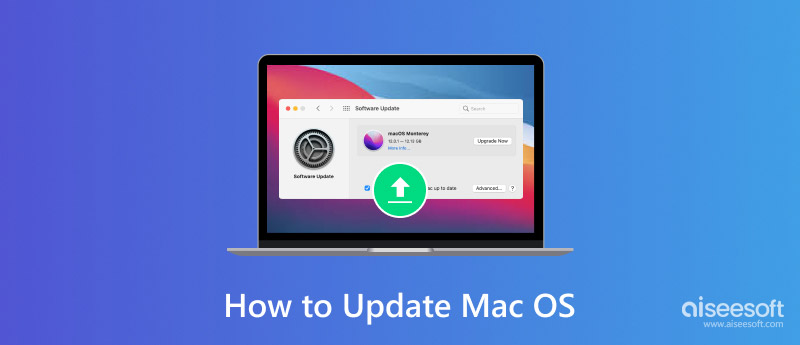
Det er ganske let at opdater Mac OS. Men på grund af forskellige årsager kan det være svært at opdatere den direkte til din foretrukne version som den nyeste macOS Mojave, især når du ikke har opdateret i lang tid. I betragtning af det, her i dette indlæg, vil vi vise dig detaljer om hvordan du opdaterer din Mac.
Apple har udgivet det seneste macOS, og det giver dig mulighed for at få opdateringen på de fleste Mac-enheder. Mange fede nye funktioner som Apple News+ abonnementstjeneste er designet i dette operativsystem. Men du bør tjekke kravene nedenfor, før du opdaterer.
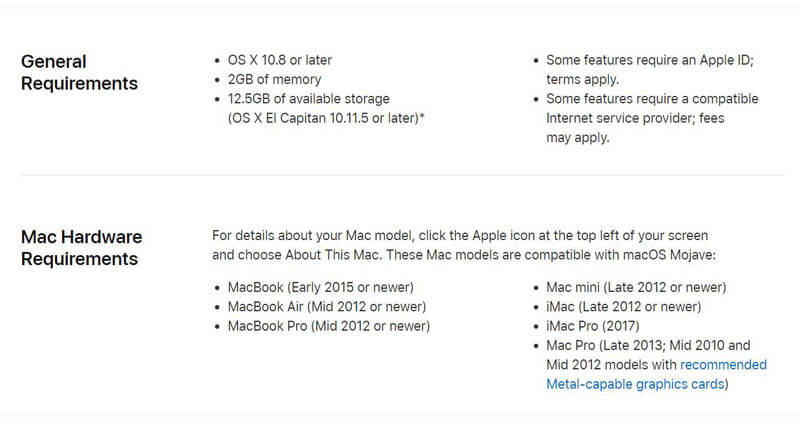
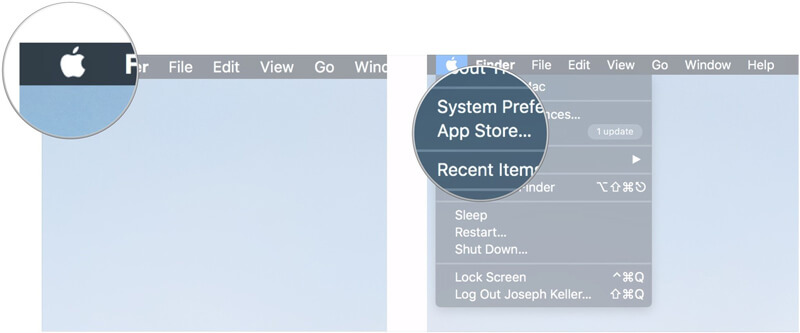
Bemærk: Hvis der ikke er nogen opdateringsindstilling, kan du direkte downloade og installere Mac OS fra Mac App Store. Undertiden skal du muligvis geninstallere dit Mac OS, klik link. at tjekke.

Læs mere: Hvorfor min Mac er så langsom, og hvordan fikser jeg en langsom Mac
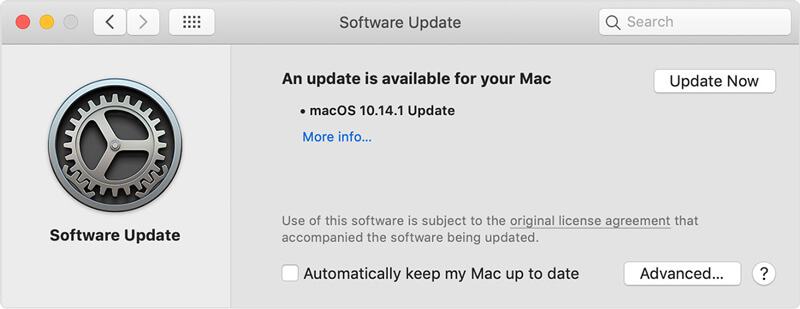
Bemærk: Før du opdaterer Mac OS, kan du klikke på "Mere info" for at kontrollere detaljer om hver opdatering. Her kan du vælge din foretrukne og direkte opdatere din Mac til den OS-version. Hvis du bruger en EL Capitan, Mac OS X 10.11 eller andre tidlige versioner, må du hellere vælge en passende opdatering her.
Af forskellige grunde kan mange Mac-brugere slå den automatiske Mac OS-opdatering fra. Her i denne del viser vi dig, hvordan du tænder eller slukker for den automatiske opdatering. Du kan justere indstillingerne baseret på dit behov.
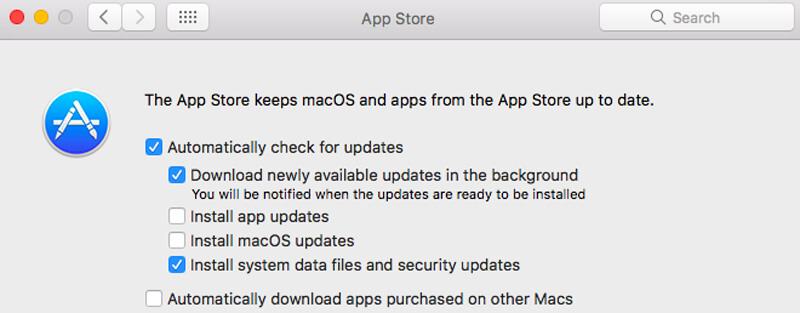
Før du opdaterer din Mac, foreslås det, at du først tager sikkerhedskopi af alle vigtige filer. Du kan vælge at lave en hel sikkerhedskopi af din Mac. Eller du kan vælge nogle professionelle værktøjer til kun at tage backup af nogle værdifulde data.
Her anbefaler vi oprigtigt den magtfulde Mac Data Recovery for at hjælpe dig med at få jobbet gjort. Udover sikkerhedskopiering af Mac-data giver det dig også mulighed for gendanne slettede / mistede Mac-filer med lethed.

Downloads
100 % sikker. Ingen annoncer.
100 % sikker. Ingen annoncer.
Vi talte primært om hvordan du opdaterer din Mac på denne side. Nu kan du nemt opdatere Mac til macOS Mojave, High Sierra eller andre versioner, du har brug for. Vi viser detaljerede trin til at opdatere Mac-operativsystemet. Hvad mere er, introducerer du dig med et fantastisk Mac-datasikkerhedskopierings- og gendannelsesværktøj for bedre at beskytte dine data. Efterlad os en besked i kommentaren, hvis du stadig har spørgsmål.
Mac OS-tip
Geninstaller Mac Mac OS-opdatering Sådan defragreer du en Mac Start Mac fra en USB Drive Boot Tving Afslut en app på Mac
Aiseesoft Data Recovery er den bedste datagendannelsessoftware til at gendanne slettede / mistede fotos, dokumenter, e-mails, lyd, videoer osv. Fra din pc / Mac.
100 % sikker. Ingen annoncer.
100 % sikker. Ingen annoncer.